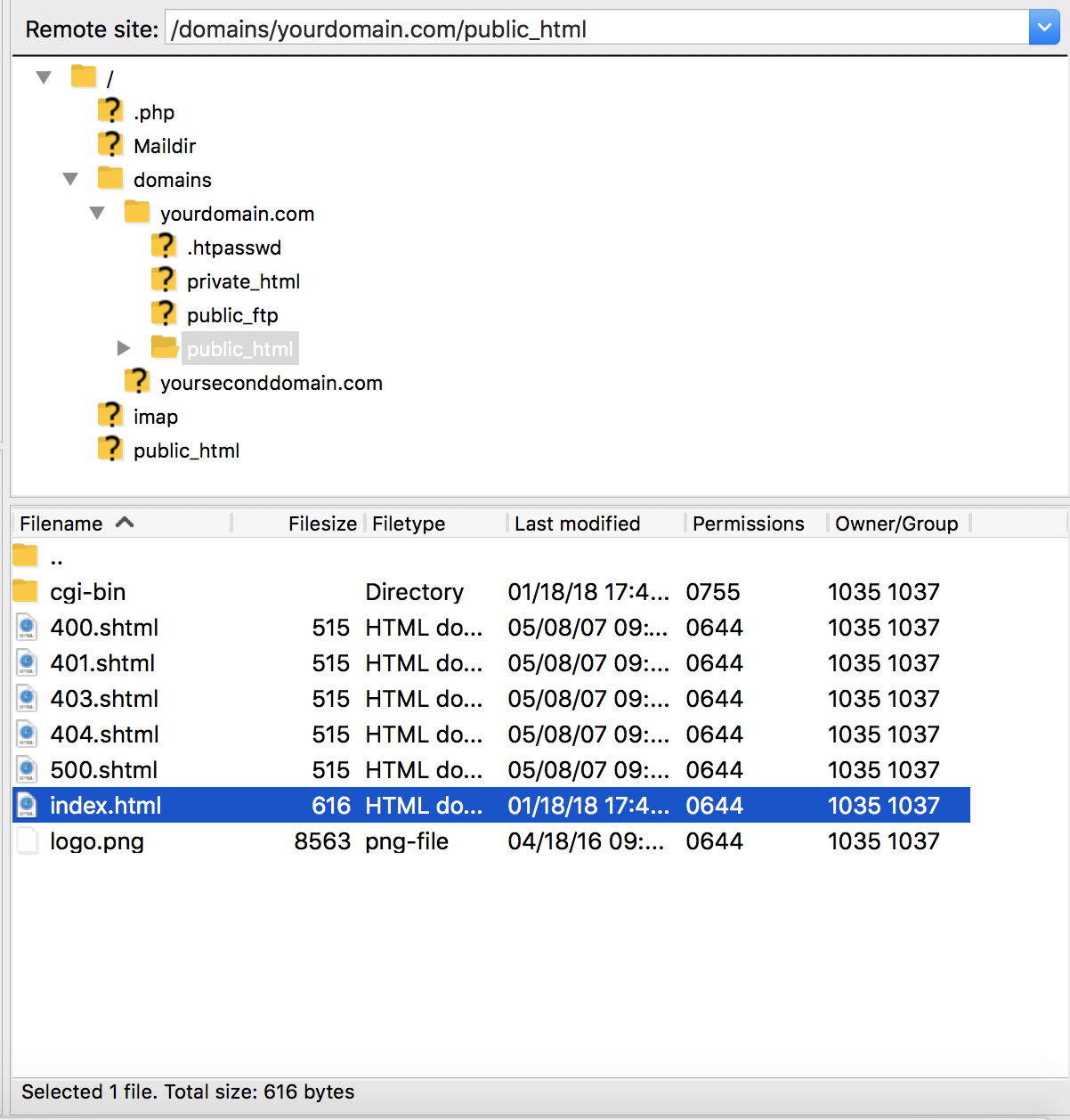Stap 1: Download FTP-clientsoftware.
Uploaden naar de server via FTP vereist speciale software. De meeste computersystemen worden niet geleverd met FTP-clients, dus u zult er een van internet moeten downloaden. Wij raden FileZilla ten zeerste aanopen in nieuw venster
Stap 2: Maak verbinding met de server.
Als u FileZilla gebruikt, zou de informatie er als volgt uit moeten zien:

Alle FTP-clients hebben de volgende informatie nodig:
- Gebruikersnaam (Dit is uw gebruikersnaam voor het controlepaneel.)
- Wachtwoord (Dit is het wachtwoord voor uw controlepaneel.)
- Adres (Dit is het adres van de server.
Gebruik ftp.uwdomein.com) - Poort (gebruik de standaardpoort 21 )
Stap 3: Open de map public_html en upload uw bestanden.
Zodra u bent verbonden, kunt u uw mappen aan de rechterkant zien. U kunt op de gewenste map drukken om de inhoud ervan te bekijken. Als u meer dan één domein op uw account hebt gehost, moet u eerst de map /domains invoeren, vervolgens het domein dat u wilt bewerken en vervolgens de map public_html.
Om te uploaden, markeert u de bestanden/mappen op uw computer en sleept u ze naar de juiste directory op de externe server. Elke FTP-client werkt anders, dus raadpleeg het helpbestand voor volledige instructies.